Microsoft Outlook เป็นหนึ่งในไคลเอนต์อีเมลที่ดีที่สุดบน Windows, Mac, Android และ iOS มีฟีเจอร์มากมายและให้คุณจัดการกิจกรรมในปฏิทิน งาน รายชื่อติดต่อ และบันทึกย่อ อย่างไรก็ตาม มันไม่ได้ปราศจากข้อผิดพลาดทั้งหมด บางครั้ง Outlook ไม่สามารถรับอีเมลบน Windows หรือไม่สามารถเปิดไฟล์ MSG ได้ ไคลเอนต์ Outlook บน Android และ Mac ยังประสบกับความผิดพลาดเป็นครั้งคราว การล้างแคชของ Outlook เป็นหนึ่งในเคล็ดลับการแก้ไขปัญหาทั่วไปเพื่อแก้ไขปัญหาดังกล่าว ต่อไปนี้คือวิธีการล้างแคชของ Outlook
สารบัญ
จะเกิดอะไรขึ้นเมื่อคุณล้างแคชของ Outlook
ก่อนที่เราจะแสดงวิธีล้างแคชของ Outlook คุณควร ก่อนอื่นให้เรียนรู้ความหมายของมัน การล้างแคชของ Outlook จะไม่ส่งผลต่อกล่องขาเข้าอีเมล ปฏิทิน หรือที่ติดต่อที่มีอยู่ของคุณ โดยจะไม่แตะต้องข้อมูลส่วนบุคคลหรือไฟล์ที่แนบมาด้วย
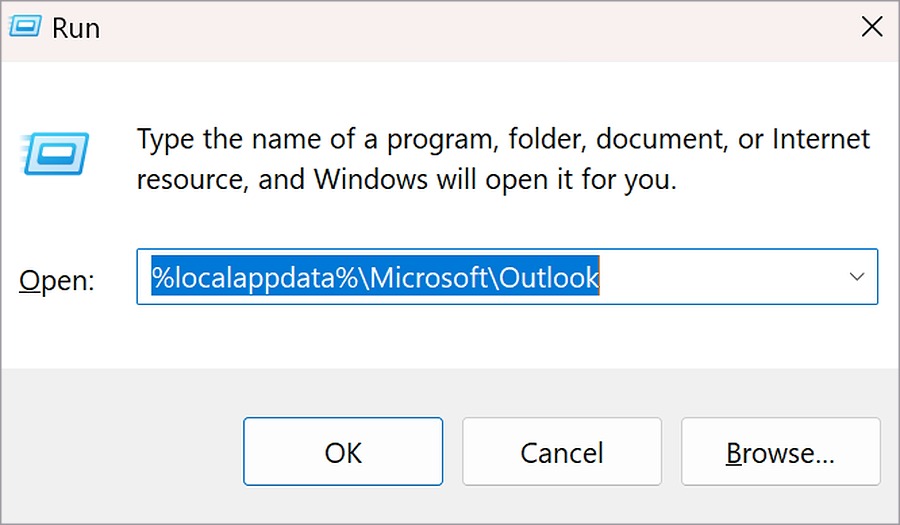
ตัวเลือกนี้จะลบไฟล์ขนาดเล็กที่รวบรวมโดย Outlook แอปอีเมลจะรวบรวมไฟล์ดังกล่าวเพื่อบันทึกที่อยู่อีเมลของผู้รับเพื่อแสดงคำแนะนำระหว่างการร่างอีเมลและปรับปรุงประสิทธิภาพโดยรวมของแอป บางครั้ง Outlook จะรวบรวมไฟล์ที่เสียหายบนโทรศัพท์ Windows, Mac หรือ Android ของคุณ คุณอาจพบปัญหาของ Outlook ในกรณีดังกล่าว
เมื่อคุณล้างแคชของ Outlook แอปพลิเคชันจะสร้างแคชดังกล่าวโดยอัตโนมัติในครั้งต่อไปที่คุณเปิด เป็นหนึ่งในวิธีที่พิสูจน์แล้วในการเพิ่มพื้นที่ว่างบนเดสก์ท็อปและแก้ไขปัญหาด้านประสิทธิภาพ
ล้างแคชของ Outlook บน Windows
Microsoft กำลังเตรียมประสบการณ์การใช้งาน Outlook ใหม่บน Windows 11 แต่นี่ก็คือ ไกลจากที่สิ้นสุด หากคุณพบข้อผิดพลาดและปัญหาบ่อยครั้งใน Outlook สำหรับ Windows ให้ใช้ขั้นตอนด้านล่าง
1. กดแป้น Windows + R เพื่อเปิดเมนู เรียกใช้.
2. พิมพ์คำสั่งด้านล่างแล้วกด Enter
%localappdata%\Microsoft\Outlook
3. เปิดโฟลเดอร์ RoamCache
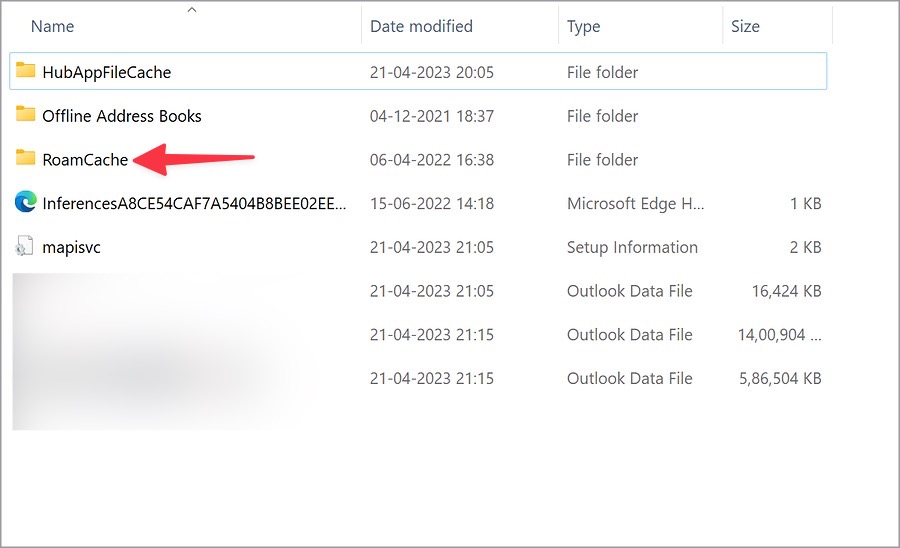
4. เลือกไฟล์ทั้งหมดจากเมนูต่อไปนี้ คลิกขวาที่มันแล้วคลิกลบ
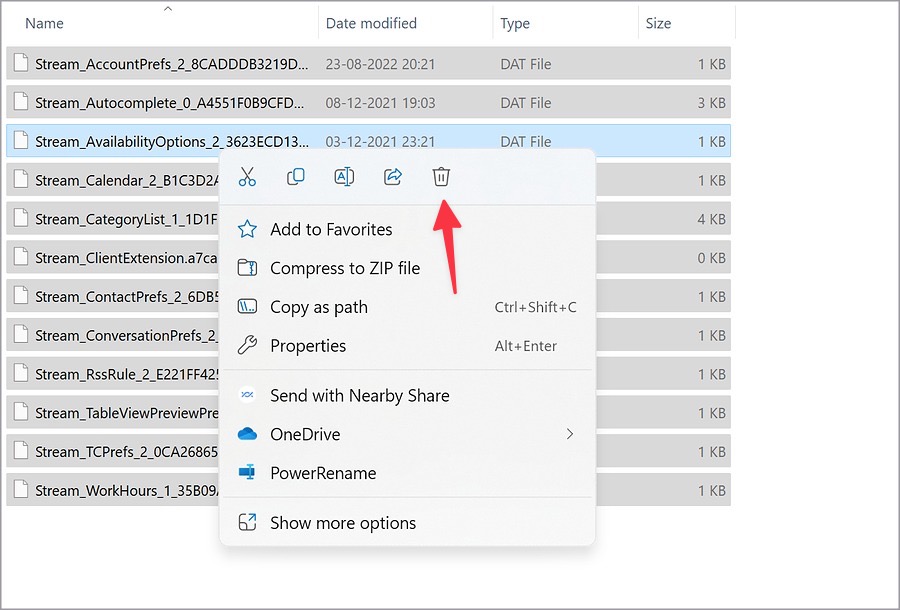
เปิดถังรีไซเคิลและลบไฟล์แคชทั้งหมดออกทั้งหมด
ล้างแคชที่ทำให้สมบูรณ์อัตโนมัติ
บันทึก Outlook ที่อยู่อีเมลของผู้รับของคุณเพื่อเติม ID อีเมลโดยอัตโนมัติในแอป หากคุณต้องการล้างแคชเติมข้อความอัตโนมัติหรือหยุดการทำงาน ให้ใช้ขั้นตอนด้านล่าง
1. เปิดใช้ Outlook บน Windows
2. คลิก ไฟล์ ที่มุมบนซ้าย
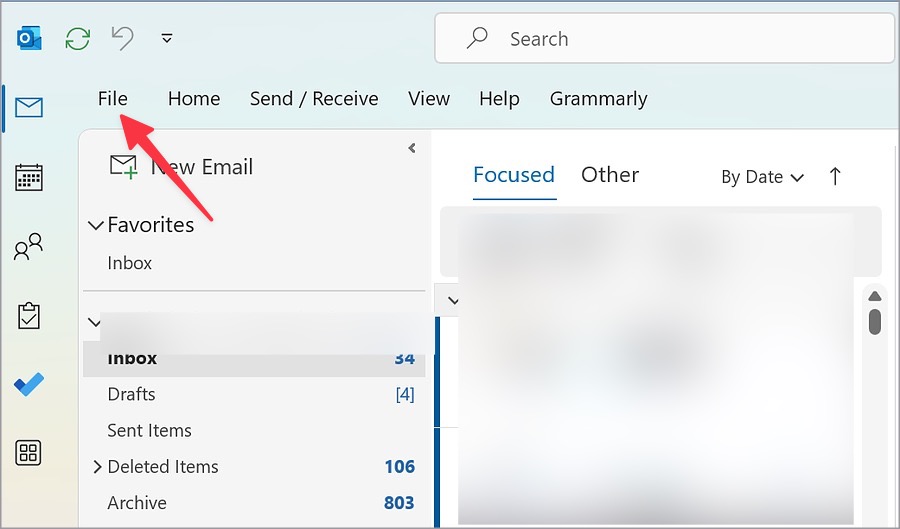
3. เลือก ตัวเลือก
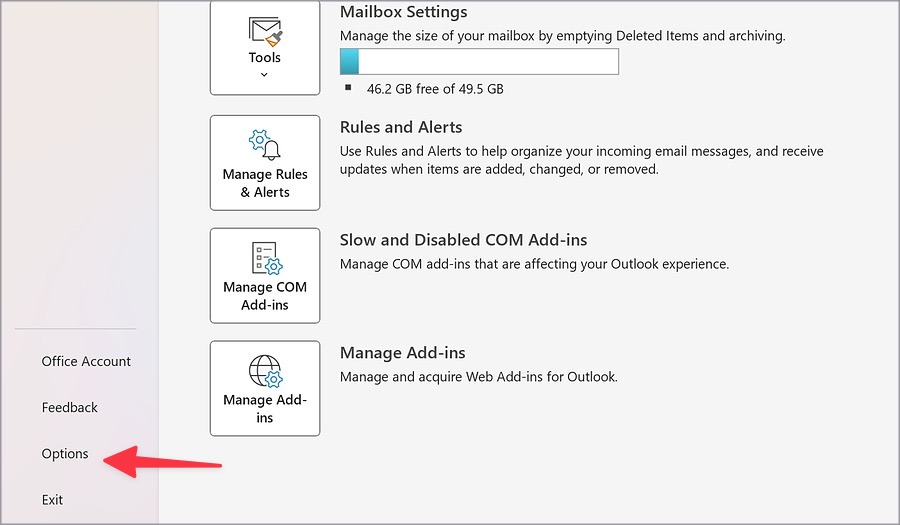
4. เปิด Mail
5. ยกเลิกการเลือก ใช้รายการเติมข้อความอัตโนมัติเพื่อแนะนำชื่อเมื่อ พิมพ์ในบรรทัด To, Cc และ Bcc
6. คุณยังสามารถคลิกตัวเลือกล้างรายการที่ทำให้สมบูรณ์อัตโนมัติเพื่อ ลบรายการที่มีอยู่
นับจากนี้ไป Outlook จะไม่บันทึกที่อยู่อีเมลของผู้รับในแอป
ล้างแคชของ Outlook บน Mac
Microsoft ขอเสนอแอป Outlook ที่มีความสามารถบน Mac ด้วย. ต่อไปนี้เป็นขั้นตอนการล้างแคชของ Outlook บน macOS
1. เปิด Finder บน Mac
2. กด Command + Shift + G แล้วค้นหา ~/Library/Caches กดย้อนกลับ
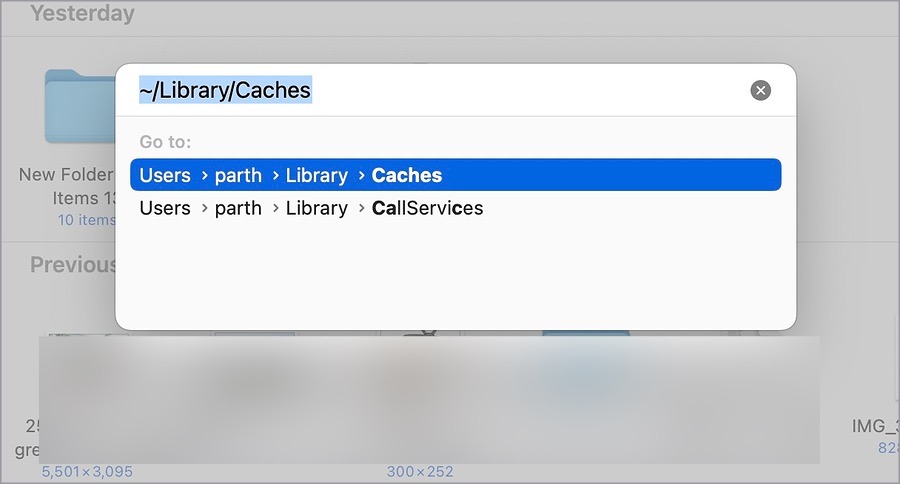
3. คลิกขวาที่โฟลเดอร์ชื่อ com.microsoft.Outlook และย้ายไปยังถังขยะ
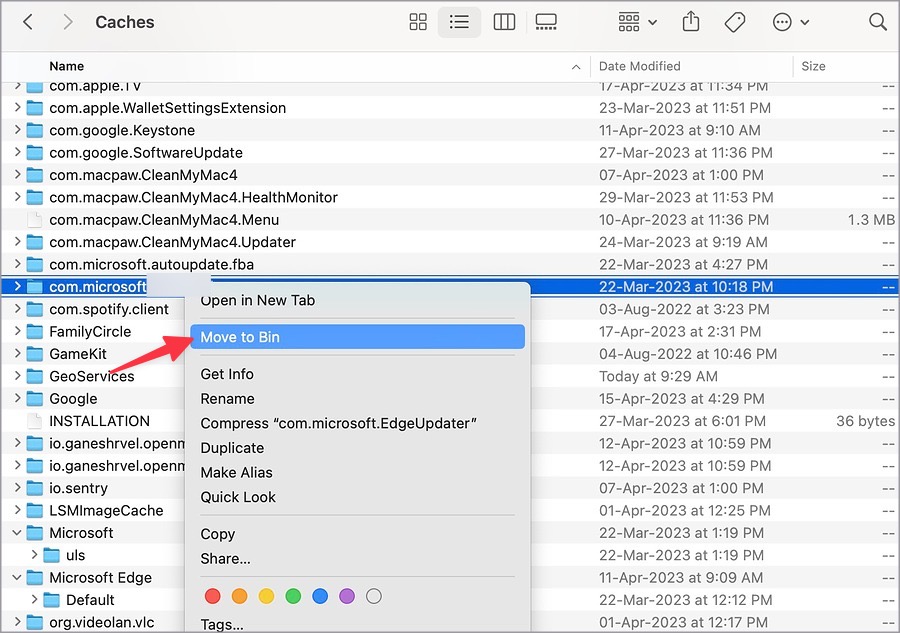
หากคุณไม่พบโฟลเดอร์ Outlook ใน Finder ให้ใช้แอพของบุคคลที่สามเพื่อล้างแคชของแอพ ไม่มีความแห้งแล้งของแอพที่มีความสามารถดังกล่าวบน Mac ในบรรดาผลิตภัณฑ์เหล่านี้ CleanMyMac X เป็นตัวเลือกของเรา เนื่องจากส่วนต่อประสานผู้ใช้ที่ทันสมัยและส่วนเสริมที่ประณีตเพื่อให้ Mac ของคุณทำงานได้อย่างราบรื่น ต่อไปนี้เป็นวิธีที่คุณสามารถใช้เพื่อล้างแคชของ Outlook
1. ซื้อ CleanMyMac X จากเว็บไซต์ทางการ ซอฟต์แวร์มีราคา $29 สำหรับการซื้อครั้งเดียว
2. เปิด CleanMyMac X แล้วเลือก ขยะของระบบ จากแถบด้านข้าง
3. เรียกใช้การสแกนและตรวจสอบ ไฟล์ที่ผู้ใช้สแกน กดรายละเอียดรีวิว
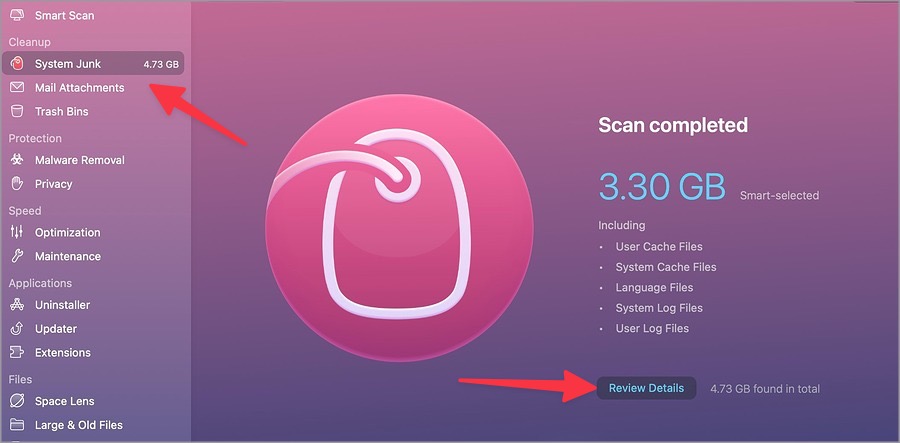
4. ยกเลิกการเลือกทุกอย่างยกเว้น Microsoft Outlook.app Cache เลือกสะอาดที่ด้านล่าง
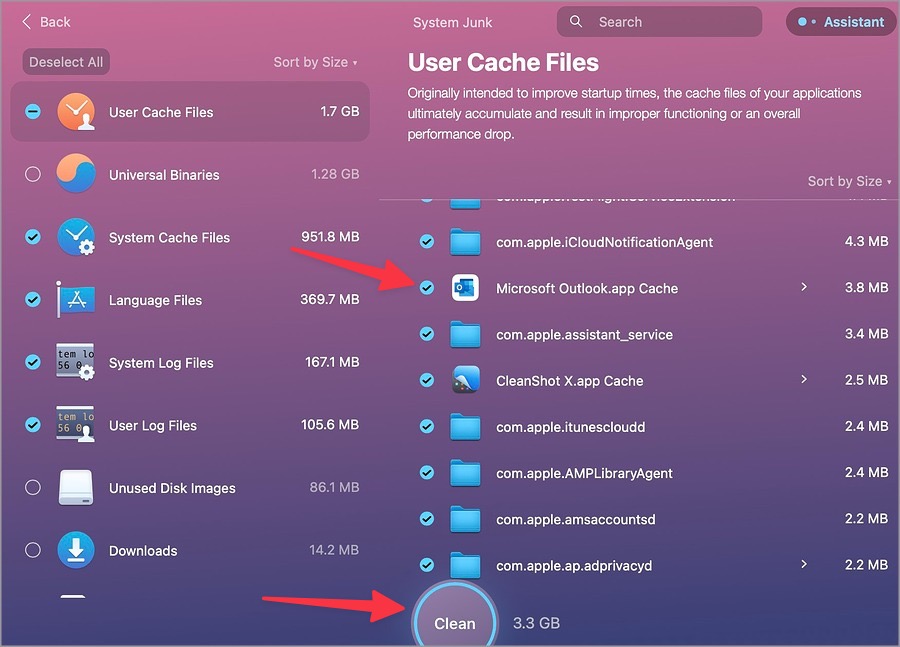
ดาวน์โหลด – CleanMyMac X
ล้างแคช Outlook บน Android
คุณสามารถล้างแคช Outlook บน Android ได้เช่นกัน
1. แตะ Outlook ค้างไว้ ไอคอนแอปและกดปุ่ม (i)
2. ซึ่งจะเปิดเมนูข้อมูลแอป
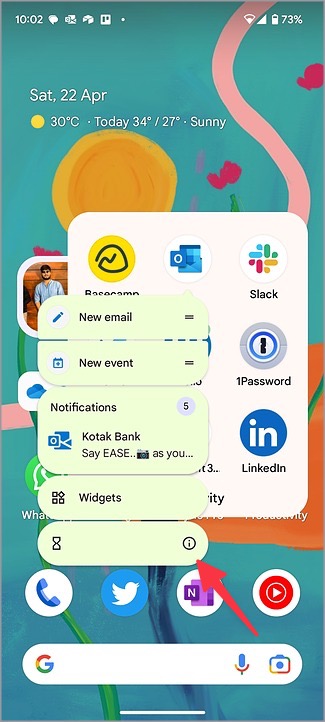
3. เปิด ที่เก็บข้อมูลและแคช
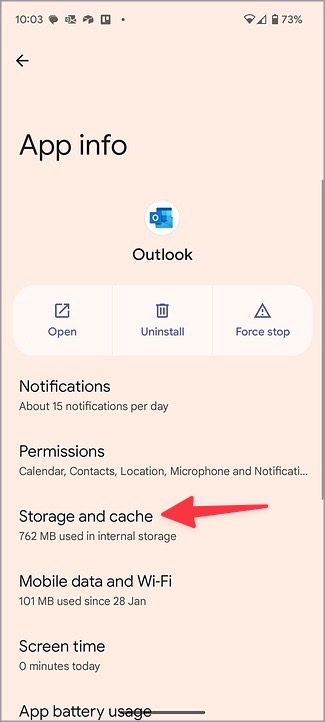
4. แตะ ล้างแคช
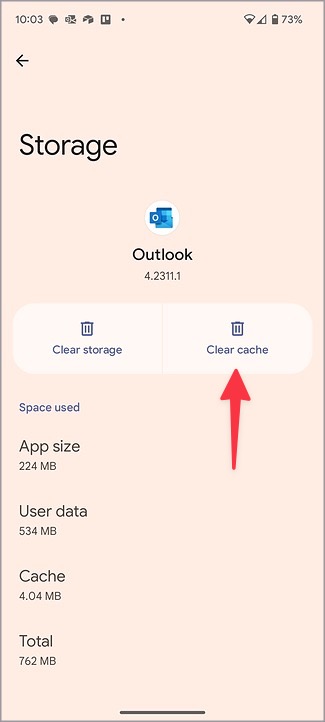
หลังจากล้างแคช คุณอาจสังเกตเห็นว่า Outlook ทำงานช้า ประสิทธิภาพในขั้นต้น นี่เป็นลักษณะการทำงานที่คาดไว้เนื่องจาก Outlook กำลังรวบรวมแคชตั้งแต่เริ่มต้น
เพลิดเพลินกับประสบการณ์การใช้งาน Outlook ที่ราบรื่น
เราขอแนะนำให้ล้างแคชของแอปที่คุณใช้บ่อยบนเดสก์ท็อปและอุปกรณ์เคลื่อนที่ ช่วยเพิ่มพื้นที่ว่างและดูแลปัญหาด้านประสิทธิภาพในเวลาไม่นาน หากคุณต้องการล้างแคชบน Facebook Messenger โปรดดูโพสต์เฉพาะของเราเพื่อเรียนรู้เพิ่มเติม